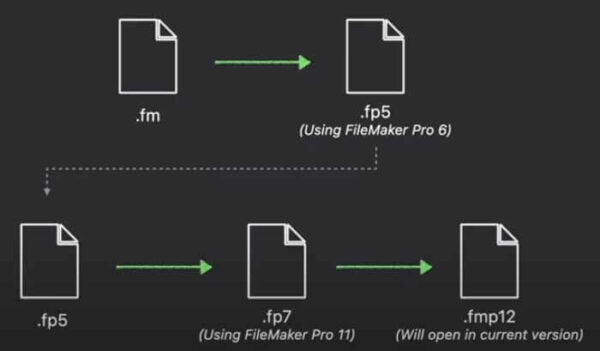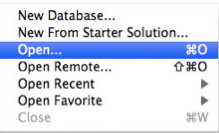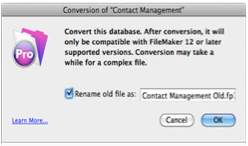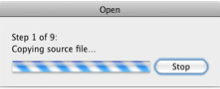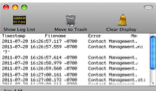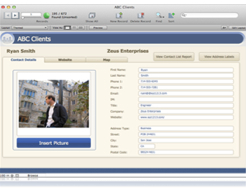Konvertieren alter FileMaker Dateien
Mit nachfolgender Anweisung können Sie das Konvertieren alter FileMaker Dateien vornehmen. FileMaker Pro- und FileMaker Pro Advanced-Datenbanken funktionieren nur mit FileMaker-Software, die das .fmp12-Dateiformat unterstützt. Dateien aus früheren FileMaker Pro-Versionen müssen in das neue Dateiformat konvertiert werden, um mit FileMaker Pro-Versionen genutzt werden zu können, die das .fmp12-Format unterstützen. Darüber hinaus können FileMaker Server und FileMaker Server Advanced nur .fmp12-Dateien bereitstellen.
Die .fmp12-FileMaker-Produktfamilie ist nicht abwärtskompatibel mit anderen Versionen der FileMaker-Software.
Dateikonvertierung
FileMaker Pro kann Ihre bestehenden FileMaker Pro (.fmp12) Anwendungen und FileMaker Pro (.fp7) 11, 10, 9, 8 und 7 Anwendungen direkt öffnen oder konvertieren. Alle anderen Versionen von FileMaker Pro erfordern eine Konvertierung. Nachfolgend finden Sie Informationen, um festzustellen, ob Ihre Dateien direkt in FileMaker Pro konvertiert werden können oder ob sie mehrfach konvertiert werden müssen.
| FileMaker Version |
Schritt 1
|
Schritt 2
|
Schritt 3
|
| Wenn Ihre aktuelle Version von FileMaker Pro das .fmp12-Dateiformat unterstützt, müssen die Dateien nicht konvertiert werden und werden in FileMaker Pro geöffnet. |
Datei mit FileMaker Pro öffnen |
|
|
| Wenn Ihre aktuelle Version von FileMaker Pro 12 oder höher (.fmp 12) oder FileMaker Pro 11, 10, 9, 8 oder 7 (.fp7) ist, werden die Dateien direkt in FileMaker Pro (.fmp12) konvertiert und es ist keine weitere Konvertierung erforderlich. |
Datei mit FileMaker Pro öffnen |
|
|
| Wenn Ihre aktuelle Version von FileMaker Pro 6, 5, 4 oder 3 ist, müssen die Dateien in FileMaker Pro 11 konvertiert werden, bevor sie in FileMaker Pro (.fmp12) konvertiert werden können. |
Datei mit FileMaker Pro 11 öffnen |
Datei mit FileMaker Pro öffnen |
|
| Wenn Ihre aktuelle Version von FileMaker Pro 2.x oder FileMaker Pro 1 ist, müssen die Dateien in FileMaker Pro 6 und dann in FileMaker Pro 11 konvertiert werden, bevor sie in FileMaker Pro (.fmp12) konvertiert werden. |
Datei mit FileMaker Pro 6 öffnen |
Datei mit FileMaker Pro 11 öffnen |
Datei mit FileMaker Pro öffnen |
Wenn Ihre aktuelle Version von FileMaker eine Multiprodukt-Konvertierung erfordert und Sie keine frühere FileMaker Pro-Anwendung besitzen, können Sie hier eine 30-Tage-Testversion herunterladen um vorgenannte Schritte durchführen zu können:
(*) Link-Adresse kopieren und in neuem Tab einfügen